win10无法卸载软件的修复方法 win10无法访问windowsinstaller服务怎么修复
更新时间:2023-06-12 10:09:05作者:zheng
我们在win10电脑中不管是安应用程序还是卸载应用程序时都需要用到windowsinstaller服务,有些用户在win10电脑中卸载软件的时候弹出了无法访问windowsinstaller服务的提示,导致无法卸载软件,这该怎么修复呢?今天小编就教大家win10无法卸载软件的修复方法,如果你刚好遇到这个问题,跟着小编一起来操作吧。
推荐下载:window10系统
方法如下:
1、在Windows10系统卸载软件的时候,弹出错误提示:无法访问windows installer服务的窗口。
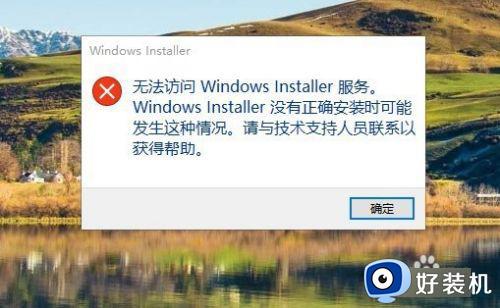
2、这时我们右键点击开始按钮,在弹出菜单中选择“运行”菜单项。
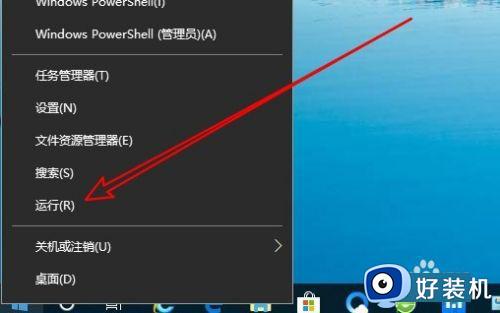
3、这时就会弹出Windows10的运行窗口,在窗口中输入cmd命令,然后按下确定按钮。
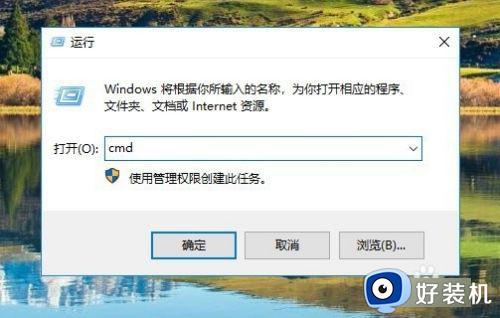
4、在打开的Windows10系统的命令提示符窗口中,我们输入命令后按下回车键。
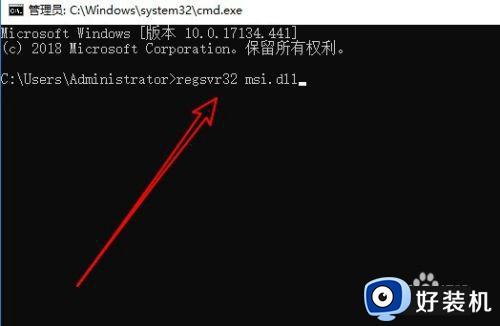
5、一会就会弹出Msi.dll注册成功的提示窗口,点击确定按钮。

6、接下来我们再在打开的运行窗口中输入命令services.msc,然后点击确定按钮。
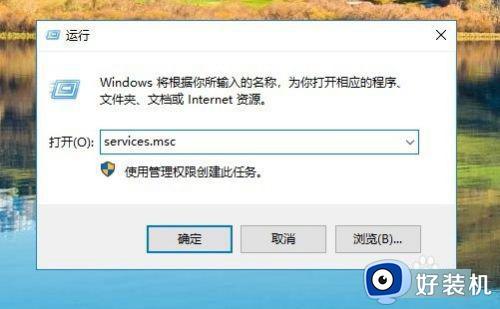
7、接下来在打开的服务窗口中找到WindowsInstaller服务项。
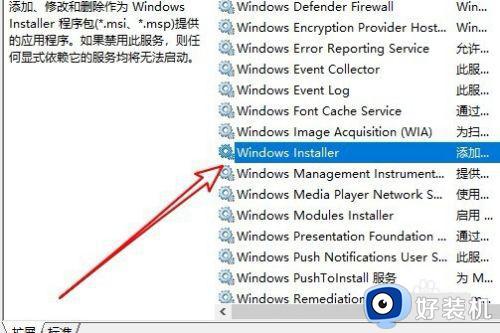
8、接着就会弹出该服务的属性窗口,在窗口中点击“启动”按钮,最后点击确定按钮就可以了。
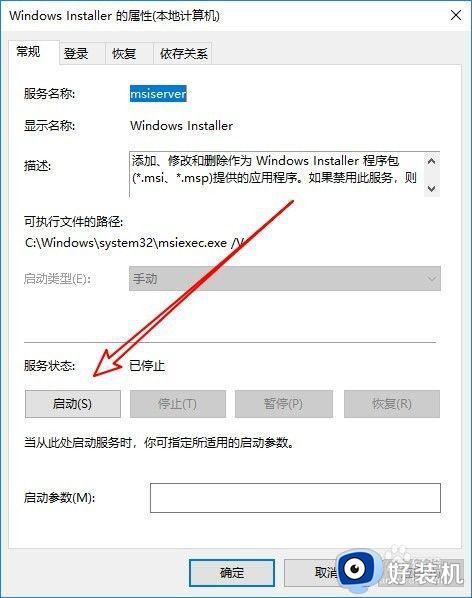
以上就是关于win10无法卸载软件的修复方法的全部内容,还有不懂得用户就可以根据小编的方法来操作吧,希望能够帮助到大家。
win10无法卸载软件的修复方法 win10无法访问windowsinstaller服务怎么修复相关教程
- win10无法访问windowsinstaller的解决方法 win10windowsinstaller服务无法访问怎么办
- win10激活无法访问激活服务器怎么办 win10激活无法连接组织服务器修复方法
- win10不能卸载软件怎么办 win10系统不能卸载软件修复方法
- windows10update拒绝访问的解决方法 win10修改服务拒绝访问怎么修复
- Win10音频服务未响应未修复怎样修复 Win10音频服务未响应未修复的处理方法
- win10ftp服务器无法被访问怎么回事 win10访问ftp服务器不成功的解决方法
- windows10共享文件夹无法访问怎么办 win10文件共享无法访问如何修复
- win10printspooler无法启动怎么办 win10打印程序服务启动不了该如何修复
- win10更新不能卸载怎么办 win10更新后无法卸载解决方法
- win10蓝牙支持服务无法启动如何解决 win10蓝牙无法启动怎么修复
- win10拼音打字没有预选框怎么办 win10微软拼音打字没有选字框修复方法
- win10你的电脑不能投影到其他屏幕怎么回事 win10电脑提示你的电脑不能投影到其他屏幕如何处理
- win10任务栏没反应怎么办 win10任务栏无响应如何修复
- win10频繁断网重启才能连上怎么回事?win10老是断网需重启如何解决
- win10批量卸载字体的步骤 win10如何批量卸载字体
- win10配置在哪里看 win10配置怎么看
win10教程推荐
- 1 win10亮度调节失效怎么办 win10亮度调节没有反应处理方法
- 2 win10屏幕分辨率被锁定了怎么解除 win10电脑屏幕分辨率被锁定解决方法
- 3 win10怎么看电脑配置和型号 电脑windows10在哪里看配置
- 4 win10内存16g可用8g怎么办 win10内存16g显示只有8g可用完美解决方法
- 5 win10的ipv4怎么设置地址 win10如何设置ipv4地址
- 6 苹果电脑双系统win10启动不了怎么办 苹果双系统进不去win10系统处理方法
- 7 win10更换系统盘如何设置 win10电脑怎么更换系统盘
- 8 win10输入法没了语言栏也消失了怎么回事 win10输入法语言栏不见了如何解决
- 9 win10资源管理器卡死无响应怎么办 win10资源管理器未响应死机处理方法
- 10 win10没有自带游戏怎么办 win10系统自带游戏隐藏了的解决办法
